Kā ātri saspiest attēlus Linux, izmantojot ImCompressor
Mūsdienās attēlu faili kļūst aizvien lielāki, un tas sāk vairs nedarboties. Ja izmantojat operētājsistēmu Linux un neveicat problēmas ar lieliem, uzpūstiem attēlu failiem, iespējams, vēlēsities tos saspiest. Labākais veids, kā to izdarīt, ir lietotnes, kuras nosaukums ir ImCompressor.
Instalējiet ImCompressor operētājsistēmā Linux
Pirms mēs varam pārdomāt, kā izmantot programmu ImCompressor, lai Linux padarītu jūsu attēlu failus daudz mazākus, ir jāinstalē lietotne. Pašlaik to var instalēt trīs veidos: Arch Linux AUR, Flatpak un izmantojot avota kodu. Šajā rokasgrāmatā mēs parādīsim visas trīs ImCompressor instalēšanas metodes.
Arch Linux AUR
Ja esat Arch Linux lietotājs, jums būs vienkāršs veids, kā instalēt ImCompressor lietojumprogrammu. Lai sāktu, izmantojiet Pacmans komanda, lai ielādētu gan paketes “Base-devel”, gan “Git”, jo tās ir vajadzīgas darbam ar AUR.
sudo pacman -S git base-devel
Kad datorā Arch Linux ir iestatīti gan Git, gan Base-devel pakotnes, izmantojiet git klons komandu greifers jaunāko Trizen versiju
AUR palīgs. Izmantojot šo lietotni, ImCompressor ir daudz vieglāk instalēt, jo tas automātiski instalēs visus nepieciešamos atkarības failus.git klons https://aur.archlinux.org/trizen.git
Pārvietojieties uz mapi “trizen” ar Kompaktdisks komandējiet un instalējiet lietotni Trizen ar makepkg komanda.
cd trizen
makepkg -sri
Izmantojot Trizen AUR palīgu, kas instalēts jūsu Linux datorā, jūs varat to izmantot, lai ātri un ērti instalētu ImCompressor rīku no Arch Linux AUR.
trizen -S imcompressor
Flatpak
ImCompressor izstrādātāji uztur savas lietojumprogrammas Flatpak versiju, jo tas padara to savietojamu ar visiem Linux izplatījumiem tirgū. Vēl labāk, tas nozīmē, ka to ir neticami viegli uzstādīt.
Lai instalētu ImCompressor lietojumprogrammu, dodieties uz mūsu ceļvedi, un uzziniet, kā iespējot Flatpak izpildlaiku. Pēc tam izmantojiet tālāk norādītās komandas, lai ImCompressor darbotos.
flatpak remote-add - ja neeksistē flathub https://flathub.org/repo/flathub.flatpakrepo. instalēt flathub com.github.huluti. ImCompressor
Avota kods
Lai izveidotu ImCompressor operētājsistēmā Linux, ir nepieciešami GTK 3, Git, Meson, Python 3, OptiPNG, Pngquant un Jpegotim. Lai avota kods pareizi sastādītu, tie jāinstalē. Lūdzu, dodieties uz projekta GitHub lapa iemācīties tos instalēt.
Kad visas atkarības ir instalētas, atveriet termināļa logu, nospiežot Ctrl + Alt + T vai Ctrl + Shift + T uz tastatūras. Pēc tam izmantojiet git klons komanda, lai greifers ImCompressor avota kodu.
git klons https://github.com/Huluti/ImCompressor.git
Kad kods ir lejupielādēts, izmantojiet Kompaktdisks komandu, lai pārvietotu termināļa logu uz mapi “ImCompressor”.
cd ImCompressor
Pēc tam izmantojiet mesons komanda, lai ģenerētu direktoriju “būvēt”.
meson _build
Kad mesons komanda pabeidz veidot izveidošanas vidi, izmantojiet Kompaktdisks komandu un pāriet uz “_build” direktoriju.
cd _build
Izmantojot ninja komandu, apkopojiet ImCompres avota kodu.
ninja
Visbeidzot, instalējiet programmu, izmantojot ninja instalēt programma.
sudo ninja instalēt
ImCompressor lietojumprogrammu var viegli atinstalēt, izmantojot:
sudo ninja atinstalēt
Izmantojot ImCompressor
ImCompressor ir ļoti vienkārša programma, kas var uzņemt jebkuru JPEG vai PNG failu un saspiest to lielumā. Šajā apmācībā mēs jums parādīsim, kā saspiest abus attēlu formātus.
Lai sāktu, atveriet ImCompressor lietojumprogrammu Linux darbvirsmā. Pēc tam, kad programma ir atvērta, atrodiet slīdni “Lossless / Lossy”. Pēc noklusējuma šis slīdnis ir iestatīts uz “Lossless” bezzaudējumu saspiešanai. Lossless ir lielisks iestatījums, lai saglabātu to lielākajā daļā situāciju. Tomēr, ja vēlaties zaudēt saspiešanu, noklikšķiniet uz slīdņa un mainiet to uz “Lossy”.
PNG failu saspiešana
ImCompressor izmanto OptiPNG un Pngquant, lai PNG failus padarītu mazākus. Ja vēlaties saspiest dažus PNG failus lietotnē, izpildiet tālāk sniegtos soli pa solim sniegtos norādījumus.
1. darbība: Atrodiet pogu “Pārlūkot failus” un noklikšķiniet uz tās ar peli, lai ekrānā atvērtu atvērtā faila dialoglodziņu.

2. darbība: Izmantojot atvērtā faila dialoglodziņu, atrodiet PNG attēla failu, kuru vēlaties saspiest mazākā izmērā. Ja vēlaties atlasīt vairākus failus, turiet nospiestu Ctrl vienlaikus izvēloties.

3. darbība: Noklikšķiniet uz pogas Atvērt, lai nekavējoties sāktu saspiešanas procesu.
Jūsu saspiesto PNG failu faila nosaukumā būs “min”.
JPG / JPEG failu saspiešana
ImCompressor rīks izmanto Jpegotim, lai padarītu JPG un JPEG failus mazākus uz Linux darbvirsmas. Lai saspiestu dažus JPG / JPEG failus savā Linux datorā, izpildiet tālāk sniegtos soli pa solim sniegtos norādījumus.
1. darbība: Atrodiet pogu “Pārlūkot failus” un atlasiet to ar peli. Noklikšķinot uz šīs pogas, tiks atvērts atvērtā faila dialoglodziņš.

2. darbība: Izmantojiet atvērtā faila dialoglodziņu, lai atrastu JPG / JPEG attēlu failu, kuru vēlaties samazināt. Lai pievienotu vairākus JPG / JPEG failus, turiet nospiestu Ctrl noklikšķiniet uz pogas.

3. darbība: Lai sāktu saspiešanas procesu, atvērtā faila dialoglodziņā atlasiet pogu “Atvērt”.
Saspiestajiem JPG / JPEG failiem faila nosaukumā būs “min”.
Meklēt
Jaunākās Publikācijas
Pielāgojiet savu Gnome darbvirsmu, izmantojot Gnome krāsu izvēli
Kam nepatīk pielāgot, ja jūs ar prieku pielāgojat sava Gnome darbvi...
Kā automātiski pieteikties rūķim Ubuntu 11.10 [Padoms]
Ubuntu 11.10 nāca ar Unity kā noklusējuma pieteikšanās sesiju (iesk...
Kā iegūt klasisko sākuma izvēlni ar Unity palaidēju [Ubuntu]
Canonical ir nolēmis atcelt klasisko Ubuntu izvēlni Ubuntu 11.10. T...

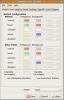
![Kā automātiski pieteikties rūķim Ubuntu 11.10 [Padoms]](/f/2cfde33485338ef40814b31fa2081322.jpg?width=680&height=100)
![Kā iegūt klasisko sākuma izvēlni ar Unity palaidēju [Ubuntu]](/f/82d930364a8977837cfe1d58eeadc8b7.jpg?width=680&height=100)